word从第三页开始显示页码1的方法培训课件
word设置页码“第几页共几页”的方法
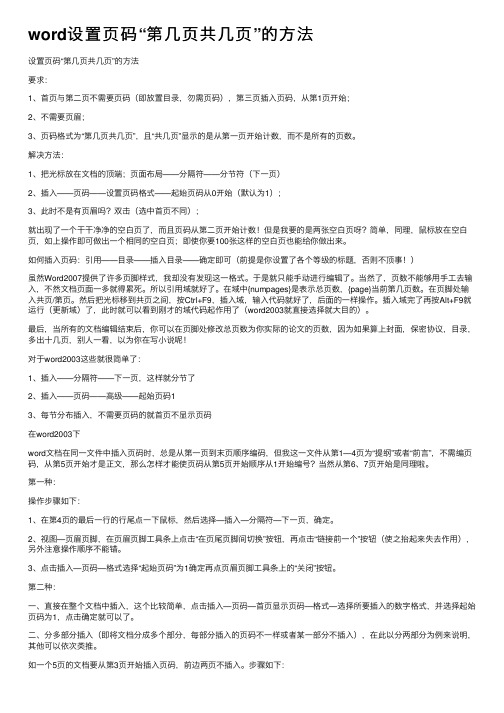
word设置页码“第⼏页共⼏页”的⽅法设置页码“第⼏页共⼏页”的⽅法要求:1、⾸页与第⼆页不需要页码(即放置⽬录,勿需页码),第三页插⼊页码,从第1页开始;2、不需要页眉;3、页码格式为“第⼏页共⼏页”,且“共⼏页”显⽰的是从第⼀页开始计数,⽽不是所有的页数。
解决⽅法:1、把光标放在⽂档的顶端;页⾯布局——分隔符——分节符(下⼀页)2、插⼊——页码——设置页码格式——起始页码从0开始(默认为1);3、此时不是有页眉吗?双击(选中⾸页不同);就出现了⼀个⼲⼲净净的空⽩页了,⽽且页码从第⼆页开始计数!但是我要的是两张空⽩页呀?简单,同理,⿏标放在空⽩页,如上操作即可做出⼀个相同的空⽩页;即使你要100张这样的空⽩页也能给你做出来。
如何插⼊页码:引⽤——⽬录——插⼊⽬录——确定即可(前提是你设置了各个等级的标题,否则不顶事!)虽然Word2007提供了许多页脚样式,我却没有发现这⼀格式。
于是就只能⼿动进⾏编辑了。
当然了,页数不能够⽤⼿⼯去输⼊,不然⽂档页⾯⼀多就得累死。
所以引⽤域就好了。
在域中{numpages}是表⽰总页数,{page}当前第⼏页数。
在页脚处输⼊共页/第页。
然后把光标移到共页之间,按Ctrl+F9,插⼊域,输⼊代码就好了,后⾯的⼀样操作。
插⼊域完了再按Alt+F9就运⾏(更新域)了,此时就可以看到刚才的域代码起作⽤了(word2003就直接选择就⼤⽬的)。
最后,当所有的⽂档编辑结束后,你可以在页脚处修改总页数为你实际的论⽂的页数,因为如果算上封⾯,保密协议,⽬录,多出⼗⼏页,别⼈⼀看,以为你在写⼩说呢!对于word2003这些就很简单了:1、插⼊——分隔符——下⼀页,这样就分节了2、插⼊——页码——⾼级——起始页码13、每节分布插⼊,不需要页码的就⾸页不显⽰页码在word2003下word⽂档在同⼀⽂件中插⼊页码时,总是从第⼀页到末页顺序编码,但我这⼀⽂件从第1—4页为“提纲”或者“前⾔”,不需编页码,从第5页开始才是正⽂,那么怎样才能使页码从第5页开始顺序从1开始编号?当然从第6、7页开始是同理啦。
Word2007如何从第三页开始设置页码
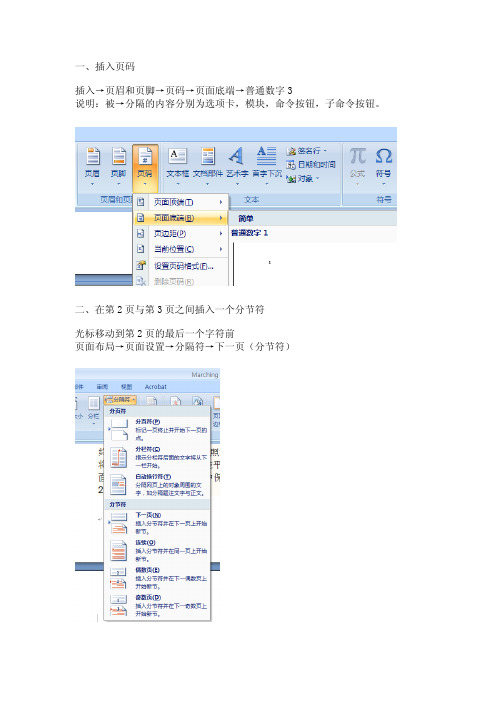
一、插入页码
插入→页眉和页脚→页码→页面底端→普通数字3
说明:被→分隔的内容分别为选项卡,模块,命令按钮,子命令按钮。
二、在第2页与第3页之间插入一个分节符
光标移动到第2页的最后一个字符前
页面布局→页面设置→分隔符→下一页(分节符)
注意:插入分节符后,会在下一页自动空出一行,会影响排版,可以删掉
自动插入的一行
三、取消链接到前一条页眉
双击第3页页码
设计→导航→链接到前一条页眉(确认这一项没有被按下)
说明:双击页码,就可显示设计选项卡。
双击正文,可退出页眉页脚。
把“链接到前一条页眉”黄色背景点掉
四、删除1-2页的页码
将光标放在第1、2页的任意位置
插入→页眉和页脚→页码→删除页码
或者使用DEL直接删除
注意:此时第一二页页码已经没了,从第三页开始有页码,但第三页的起始页码为3,还要进行设置
再次双击页码,设计->页码->设置页码格式
选择起始页码为1就可以了
2011.3.8。
word如何设置显示每一节的页码和总页数
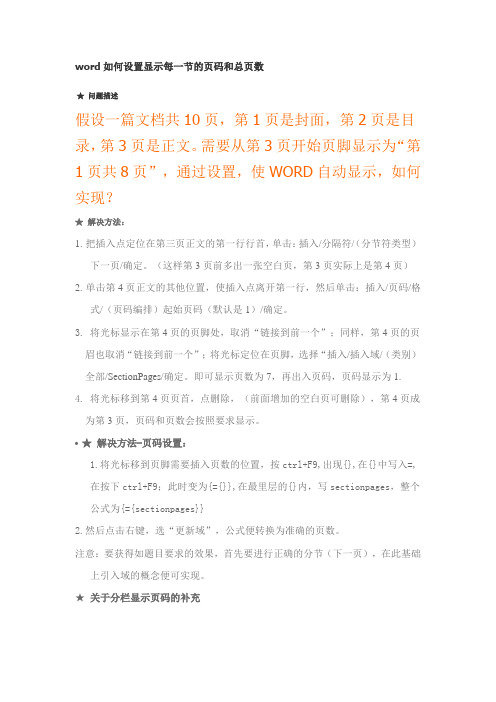
word如何设置显示每一节的页码和总页数★问题描述假设一篇文档共10页,第1页是封面,第2页是目录,第3页是正文。
需要从第3页开始页脚显示为“第1页共8页”,通过设置,使WORD自动显示,如何实现?★解决方法:1.把插入点定位在第三页正文的第一行行首,单击:插入/分隔符/(分节符类型)下一页/确定。
(这样第3页前多出一张空白页,第3页实际上是第4页)2.单击第4页正文的其他位置,使插入点离开第一行,然后单击:插入/页码/格式/(页码编排)起始页码(默认是1)/确定。
3. 将光标显示在第4页的页脚处,取消“链接到前一个”;同样,第4页的页眉也取消“链接到前一个”;将光标定位在页脚,选择“插入/插入域/(类别)全部/SectionPages/确定。
即可显示页数为7,再出入页码,页码显示为1.4. 将光标移到第4页页首,点删除,(前面增加的空白页可删除),第4页成为第3页,页码和页数会按照要求显示。
•★解决方法-页码设置:1.将光标移到页脚需要插入页数的位置,按ctrl+F9,出现{},在{}中写入=,在按下ctrl+F9;此时变为{={}},在最里层的{}内,写sectionpages,整个公式为{={sectionpages}}2.然后点击右键,选“更新域”,公式便转换为准确的页数。
注意:要获得如题目要求的效果,首先要进行正确的分节(下一页),在此基础上引入域的概念便可实现。
★关于分栏显示页码的补充分栏后,按常规插入页码,只能实现一页一个页码。
如何实现每个分栏一个单独的页码呢?可以利用域的功能实现:1、选择“视图-页眉和页脚”,并将光标定位于页脚处的左栏放页码的位置。
2、同时按下Ctrl+F9功能键,光标位置会出现一个带有阴影的“{ }”,这就是域的标志。
3、在“{ }”内输入“=”后,再同时按下Ctrl+F9功能键,在这次出现的花括号内输入“page”(表示插入“当前页”域代码)。
4、将光标移到内部一对花括号之后,输入“*2-1”,此时,在页脚处得到这样一行域代码:“{={page}*2-1}}”。
word如何从第三页开始编写连续页码

可以这样做:
1、将光标定位于第三页页首位置。
2、插入→分隔符,选择分节符类型为“下一页”单选按钮。
3、视图→页眉和页脚,将光标定位于页脚处。
4、在“页眉和页脚”中依次进行以下操作。
a、单击页眉页脚工具栏上的“链接到前一个”,断开同前一节的链接。
b、单击“插入页码”按钮,在单击“ Nhomakorabea码格式”按钮,打开“页码格式”对话框。
c、在“起始页码”后的框中键入相应的起始数字“1”。
d、单击“确定”按钮。这样可以在一篇文档中的任何地方插入页码。
word2007如何从第三页开始设置页码
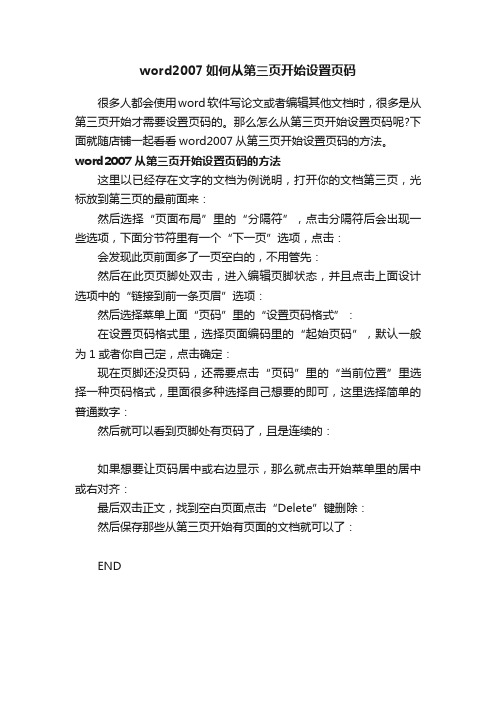
word2007如何从第三页开始设置页码
很多人都会使用word软件写论文或者编辑其他文档时,很多是从第三页开始才需要设置页码的。
那么怎么从第三页开始设置页码呢?下面就随店铺一起看看word2007从第三页开始设置页码的方法。
word2007从第三页开始设置页码的方法
这里以已经存在文字的文档为例说明,打开你的文档第三页,光标放到第三页的最前面来:
然后选择“页面布局”里的“分隔符”,点击分隔符后会出现一些选项,下面分节符里有一个“下一页”选项,点击:
会发现此页前面多了一页空白的,不用管先:
然后在此页页脚处双击,进入编辑页脚状态,并且点击上面设计选项中的“链接到前一条页眉”选项:
然后选择菜单上面“页码”里的“设置页码格式”:
在设置页码格式里,选择页面编码里的“起始页码”,默认一般为1或者你自己定,点击确定:
现在页脚还没页码,还需要点击“页码”里的“当前位置”里选择一种页码格式,里面很多种选择自己想要的即可,这里选择简单的普通数字:
然后就可以看到页脚处有页码了,且是连续的:
如果想要让页码居中或右边显示,那么就点击开始菜单里的居中或右对齐:
最后双击正文,找到空白页面点击“Delete”键删除:
然后保存那些从第三页开始有页面的文档就可以了:
END。
目录以后第三页插入页码的方法

目录以后第三页插入页码的方法方法一:首先将光标移至第二页的最后,点击插入分隔符分节符类型中选择下一页,然后点击视图打开页眉与页脚工具条,将光标调整至第三页,也就是你准备开始编页码的那一页,将页眉与页脚工具条上的链接到前一个按钮调至不被选中,然后点击设置页码格式按钮,在弹出的对话框中选择页码编排中的起始页码选择1,点击确定,最后点击页眉与页脚工具条上的插入页码按钮即可(图2)。
方法二:通过设置不同的页眉页脚来实现,不过你需要把需要插入页码的文档分节才可以实现。
怎样分节呢?首先将光标插入到文档中需要分节的地方,再打开插入菜单,点击分隔符命令,就会出现一个分隔符对话框。
在其中的分节符类型中有四个类型:①下一页②连续③偶数页④单数页。
下一页表示分节符后的文本从新的一页开始;连续表示分节符后的文本出现在同一页上;偶数页表示分节符后的文本从下一个偶数页开始;单数页表示分节符后的文本从下一个奇数页开始。
根据自己编排的需要选择一项,按确定退回到文档中。
你可以根据需要按照此法将文档分为多个不同的节。
现在你就可以在不同的节按一般的方法设置不同的页眉页脚了。
只是从第二节开始,当你打开页眉和页脚工具栏的时候,在页眉-第2节后会出现与上一节相同的字样,你必须点击工具栏上的同前(键接到前一个)按钮,去除与上一节相同几个字,再设置页眉,从这里开始,以后的页眉就与上一节的页眉不同了。
页脚的设置与此相同。
最后,在页眉页脚的工具栏里点击插入自动图文集的下拉三角,选择页码就可以了。
Word 2007让首页不显示页码用Word 2007在进行多页文档打印输出时,有时候首页是不需要页码的(比如封面页面),那如何来设置使首页不显示页码呢?切换到插入面板下,点击页眉和页脚功能区的页眉或页脚后进入页眉页脚设计状态,勾选功能区的设计选项卡中的首页不同,然后按下Esc键,退出页眉页脚状态,接着在第二页中插入页码,首页就再不会出现页码了。
(罗勇)Word2003/2007 Word文件首页不编页码大家都有过这种体会,在给Word插入页码时,发现其是从第一页开始插入的,但如果我们要把首页作为目录,即不要插入页码,这样是不是没办法呢,不是,只要做以下的设置就可以轻松的搞定了。
Word文档让页码从第2页(第3页任意页)开始显示 (1)

Word文档让页码从第2页(第3页/任意页)开始显示设置Word文档,让页码从第二页开始显示在制作论文或标书的时候,经常会遇到,前面几页作为封面,页码必须从第二页开始显示,或者页码从第三页开始。
而在Word中设置页码的时候改动一个页码,紧接着后面的也会跟着变化,解决这一页码其实也简单,详细方法如下:设置方法如下:①将光标移到封面中最后一行的末尾处(切记必须如此执行,不然封面和正文会连续显示页码),执行“插入→分隔符”命令,弹出“分隔符”对话框,选择“分节符”类型中的“连续”一项,单击[确定]按钮。
②删除第二页产生的空行,然后可以把光标移到第二页任意位置,执行“插入→页码”命令,在随后出现的“页码”对话框中,单击[格式]按钮,在“页码编排”一栏中选择“起始页码”。
③按两次[确定]按钮后,退出“页码对话框”,这时会看到封面和第二页的页码均为“1”,把光标返回到首页,再次“插入→页码”命令,进入到“页码”对话框中,去掉“首页显示页码”复选即可。
现在就可以在一个文档中实现从第二页的正文页开始显示页码“1”了!Word页码从第三页开始的设置步骤如下:步骤一、将鼠标放到“第二页”的第一个字符的前面,然后单击菜单栏的“插入”中的“分隔符”,在弹出的“分隔符”将“下一页”的前面打上钩;步骤二、同样,将鼠标放到“第三页”开头的第一个字的前面,插入–>分隔符–>下一页;步骤三、在“第三页”插入完“分隔符”后,鼠标不要移动,选择菜单栏的“插入”在下拉菜单中选择“页码”,然后将“对齐方式”设置为“居中”,单击“格式”按钮,此时会弹出个“页码格式”窗口,我们选择“起始页码”在里面输入“1”,然后确定;步骤三、双击“第三页”的页码处,此时会进入到页眉和页脚编辑状态中,在“页眉和页脚”的工具栏中,我们单击关闭“链接到前一个”,(也就是关闭与前一个页面之间的链接关系),如下图红色区域;步骤四、此时就已经完成得差不多了,现在第一页页码是1、第二页页码是2、第三页页码是1、第四页是2等,这样的显示方式。
图文详解word页码从任意页开始怎么设置
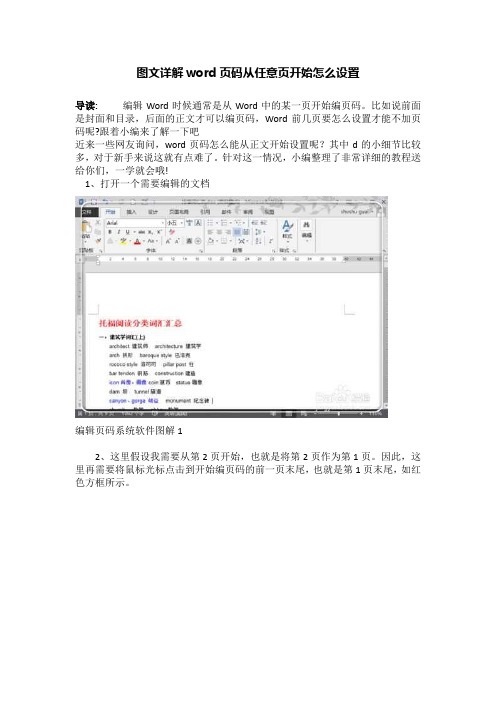
图文详解word页码从任意页开始怎么设置导读:编辑Word时候通常是从Word中的某一页开始编页码。
比如说前面是封面和目录,后面的正文才可以编页码,Word前几页要怎么设置才能不加页码呢?跟着小编来了解一下吧近来一些网友询问,word页码怎么能从正文开始设置呢?其中d的小细节比较多,对于新手来说这就有点难了。
针对这一情况,小编整理了非常详细的教程送给你们,一学就会哦!1、打开一个需要编辑的文档编辑页码系统软件图解12、这里假设我需要从第2页开始,也就是将第2页作为第1页。
因此,这里再需要将鼠标光标点击到开始编页码的前一页末尾,也就是第1页末尾,如红色方框所示。
word页码设置系统软件图解23、然后点击菜单栏的“页面布局”。
word页码设置系统软件图解34、在“页面布局”栏目下,点击分隔符后面的倒三角形。
编辑页码系统软件图解45、弹出分隔符的相关功能栏目,点击“下一页”。
word页码设置系统软件图解56、这时候鼠标光标自动跳到下一页,也就是第2也页首,如红色方框所示。
word前几页不加页码系统软件图解67、双击这里的深红色方框位置,也就是页眉的位置,激活页眉编辑。
word页码设置系统软件图解78、双击之后,激活了页眉编辑,点击这个转角符号“链接到前一页页眉”。
编辑页码系统软件图解89、然后滑动word右边的滑轮,将光标移动到本页的页脚,然后点击一下页脚,激活页脚编辑。
编辑页码系统软件图解910、点击上方的转角符号“链接到前一页页眉”。
编辑页码系统软件图解1011、然后点击左上角的“页码”,点击“设置页码格式”设置需要显示的页码。
编辑页码系统软件图解1112、这里根据自己需要设置页码格式,起始页设置为1,当然,如果你想从10开始也可以,输入之后,点击“确定”。
word前几页不加页码系统软件图解1213、现在可以开始插入。
点击菜单栏“插入”。
word前几页不加页码系统软件图解1314、在插入栏目下,点击“页码”。
页码从第三页开始设置1
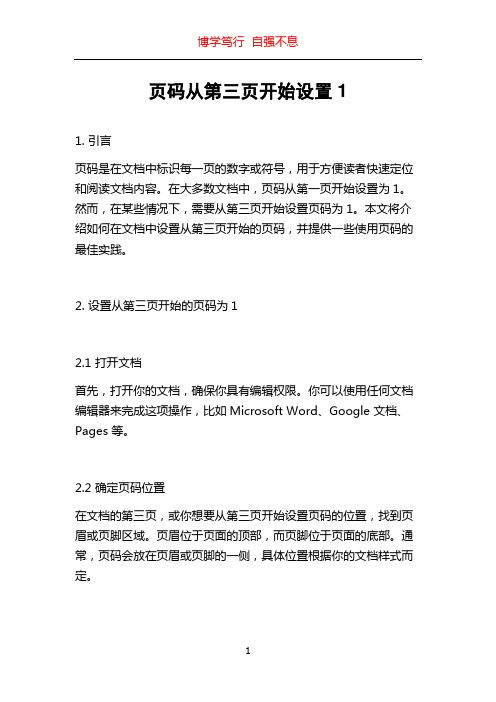
页码从第三页开始设置11. 引言页码是在文档中标识每一页的数字或符号,用于方便读者快速定位和阅读文档内容。
在大多数文档中,页码从第一页开始设置为1。
然而,在某些情况下,需要从第三页开始设置页码为1。
本文将介绍如何在文档中设置从第三页开始的页码,并提供一些使用页码的最佳实践。
2. 设置从第三页开始的页码为12.1 打开文档首先,打开你的文档,确保你具有编辑权限。
你可以使用任何文档编辑器来完成这项操作,比如Microsoft Word、Google 文档、Pages 等。
2.2 确定页码位置在文档的第三页,或你想要从第三页开始设置页码的位置,找到页眉或页脚区域。
页眉位于页面的顶部,而页脚位于页面的底部。
通常,页码会放在页眉或页脚的一侧,具体位置根据你的文档样式而定。
2.3 添加页码在找到页眉或页脚区域后,选择插入页码的方法。
大多数文档编辑器都提供了插入页码的功能,你可以在工具栏上找到这个选项。
2.4 设置起始页码为1在插入页码的对话框中,找到起始页码的设置选项。
一般情况下,默认起始页码为1。
但是,在本例中,我们需要将起始页码设置为3。
输入3,并保存设置。
3. 使用页码的最佳实践3.1 格式考虑在设置和使用页码时,需要考虑文档的整体格式。
确保页码的字体、大小和样式与文档的风格一致。
在页眉或页脚区域中使用合适的对齐方式,以便页码清晰可见。
3.2 文档前页的编号在某些情况下,文档的前几页不需要进行编号。
比如目录页、封面页等。
你可以在这些页面中删除页码,或者使用罗马数字代替。
3.3 页码和目录如果你的文档包含目录,确保页码与目录的页码相对应。
你可以使用“链接到目录”或类似的功能,使目录中的页码与实际文档中的页码自动关联。
3.4 添加附加信息除了页码,你还可以在页眉或页脚区域添加其他的附加信息,比如文档标题、日期、作者等。
这些信息可以帮助读者更好地理解和使用文档。
4. 结论设置从第三页开始的页码为1可以在某些情况下提供更好的文档结构和阅读体验。
word设置页码“第几页共几页”的方法
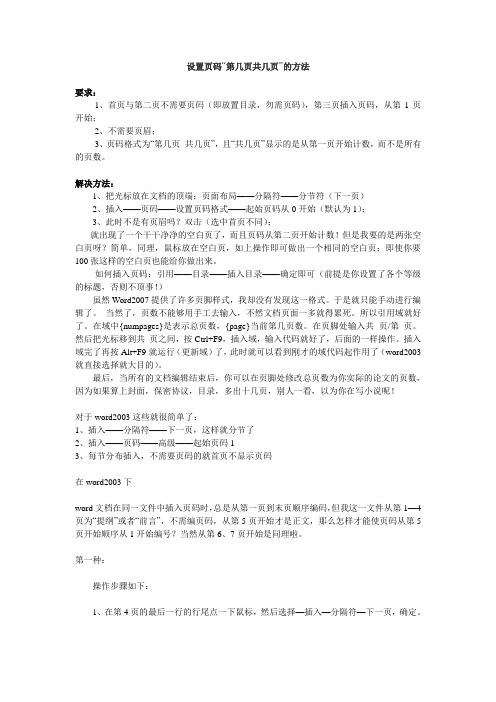
设置页码“第几页共几页”的方法要求:1、首页与第二页不需要页码(即放置目录,勿需页码),第三页插入页码,从第1页开始;2、不需要页眉;3、页码格式为“第几页共几页”,且“共几页”显示的是从第一页开始计数,而不是所有的页数。
解决方法:1、把光标放在文档的顶端;页面布局——分隔符——分节符(下一页)2、插入——页码——设置页码格式——起始页码从0开始(默认为1);3、此时不是有页眉吗?双击(选中首页不同);就出现了一个干干净净的空白页了,而且页码从第二页开始计数!但是我要的是两张空白页呀?简单,同理,鼠标放在空白页,如上操作即可做出一个相同的空白页;即使你要100张这样的空白页也能给你做出来。
如何插入页码:引用——目录——插入目录——确定即可(前提是你设置了各个等级的标题,否则不顶事!)虽然Word2007提供了许多页脚样式,我却没有发现这一格式。
于是就只能手动进行编辑了。
当然了,页数不能够用手工去输入,不然文档页面一多就得累死。
所以引用域就好了。
在域中{numpages}是表示总页数,{page}当前第几页数。
在页脚处输入共页/第页。
然后把光标移到共页之间,按Ctrl+F9,插入域,输入代码就好了,后面的一样操作。
插入域完了再按Alt+F9就运行(更新域)了,此时就可以看到刚才的域代码起作用了(word2003就直接选择就大目的)。
最后,当所有的文档编辑结束后,你可以在页脚处修改总页数为你实际的论文的页数,因为如果算上封面,保密协议,目录,多出十几页,别人一看,以为你在写小说呢!对于word2003这些就很简单了:1、插入——分隔符——下一页,这样就分节了2、插入——页码——高级——起始页码13、每节分布插入,不需要页码的就首页不显示页码在word2003下word文档在同一文件中插入页码时,总是从第一页到末页顺序编码,但我这一文件从第1—4页为“提纲”或者“前言”,不需编页码,从第5页开始才是正文,那么怎样才能使页码从第5页开始顺序从1开始编号?当然从第6、7页开始是同理啦。
word文档页码从第某页最简单方法
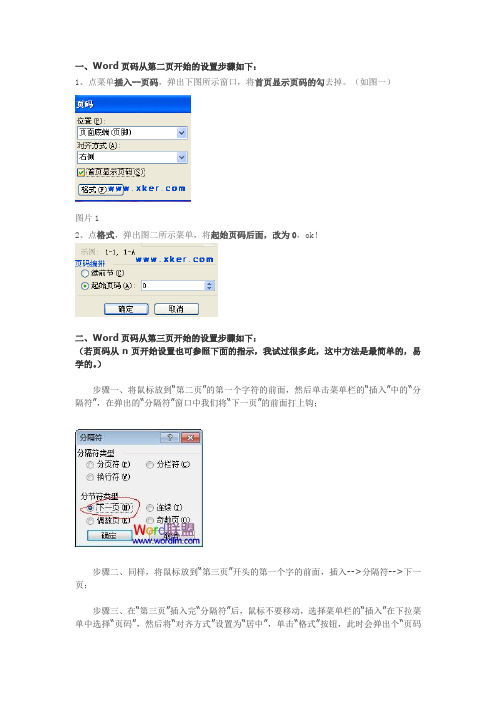
一、Word页码从第二页开始的设置步骤如下:
1、点菜单插入--页码,弹出下图所示窗口,将首页显示页码的勾去掉。
(如图一)
图片1
2、点格式,弹出图二所示菜单,将起始页码后面,改为0,ok!
二、Word页码从第三页开始的设置步骤如下:
(若页码从n页开始设置也可参照下面的指示,我试过很多此,这中方法是最简单的,易学的。
)
步骤一、将鼠标放到“第二页”的第一个字符的前面,然后单击菜单栏的“插入”中的“分隔符”,在弹出的“分隔符”窗口中我们将“下一页”的前面打上钩;
步骤二、同样,将鼠标放到“第三页”开头的第一个字的前面,插入-->分隔符-->下一页;
步骤三、在“第三页”插入完“分隔符”后,鼠标不要移动,选择菜单栏的“插入”在下拉菜单中选择“页码”,然后将“对齐方式”设置为“居中”,单击“格式”按钮,此时会弹出个“页码
格式”窗口,我们选择“起始页码”在里面输入“1”,然后确定;
步骤三、双击“第三页”的页码处,此时会进入到页眉和页脚编辑状态中,在“页眉和页脚”的工具栏中,我们单击关闭“链接到前一个”,(也就是关闭与前一个页面之间的链接关系),如下图红色区域;
步骤四、此时就已经完成得差不多了,现在第一页页码是1、第二页页码是2、第三页是空白、第四页(原始的第三页)页码是1、第五页是2等,这样的显示方式。
接下来我们只需要手动删除“第一页”或是“第二页”的页码就可以看到前两页已经没有页码了。
第三页的为空白,此时只需将光标点在空白页首,按键盘上的“Delete”键,即删除此页。
最后留下的即为我们需要的页码。
如何把论文从第三页开始设页码
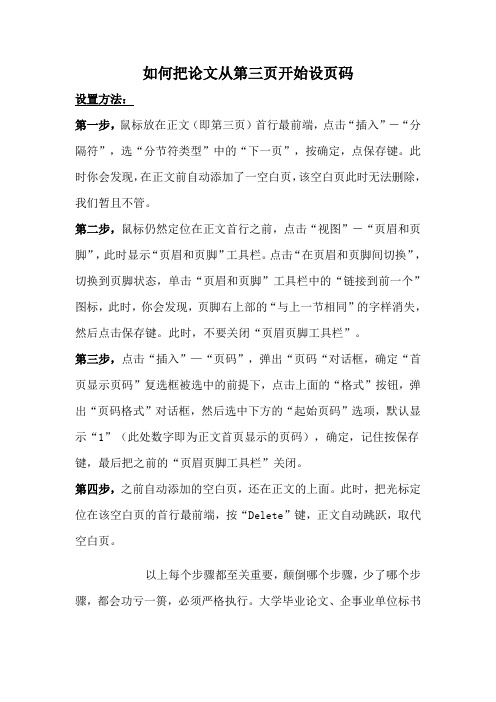
如何把论文从第三页开始设页码设置方法:第一步,鼠标放在正文(即第三页)首行最前端,点击“插入”-“分隔符”,选“分节符类型”中的“下一页”,按确定,点保存键。
此时你会发现,在正文前自动添加了一空白页,该空白页此时无法删除,我们暂且不管。
第二步,鼠标仍然定位在正文首行之前,点击“视图”-“页眉和页脚”,此时显示“页眉和页脚”工具栏。
点击“在页眉和页脚间切换”,切换到页脚状态,单击“页眉和页脚”工具栏中的“链接到前一个”图标,此时,你会发现,页脚右上部的“与上一节相同”的字样消失,然后点击保存键。
此时,不要关闭“页眉页脚工具栏”。
第三步,点击“插入”—“页码”,弹出“页码“对话框,确定“首页显示页码”复选框被选中的前提下,点击上面的“格式”按钮,弹出“页码格式”对话框,然后选中下方的“起始页码”选项,默认显示“1”(此处数字即为正文首页显示的页码),确定,记住按保存键,最后把之前的“页眉页脚工具栏”关闭。
第四步,之前自动添加的空白页,还在正文的上面。
此时,把光标定位在该空白页的首行最前端,按“Delete”键,正文自动跳跃,取代空白页。
以上每个步骤都至关重要,颠倒哪个步骤,少了哪个步骤,都会功亏一篑,必须严格执行。
大学毕业论文、企事业单位标书制作,都能用到,希望对朋友们有所帮助。
同时,也很感谢兄弟。
祝兄弟北上一番风顺!分享∙我的分享∙∙当前分享返回分享首页»分享论文自动生成目录来源:ZJ的日志写毕业论文的注意了:怎样自动生成目录微软WORD这个软件大家都很熟悉,但有不少功能我们并没有用到,其中不乏非常实用的。
今儿个我给大家介绍一下如何用WORD自动生成目录。
这对那些用WORD写书,写论文的朋友很有帮助。
优点:用WORD根据文章的章节自动生成目录不但快捷,而且阅读查找内容时也很方便,只是按住Ctrl点击目录中的某一章节就会直接跳转到该页,更重要的是便于今后修改,因为写完的文章难免多次修改,增加或删减内容。
word封面目录不要页码从第三页正文开始要页码的设置方法
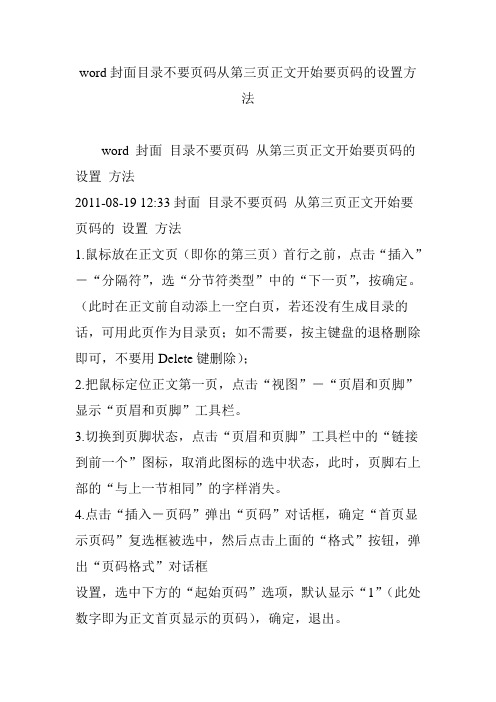
word封面目录不要页码从第三页正文开始要页码的设置方法word 封面目录不要页码从第三页正文开始要页码的设置方法2011-08-19 12:33封面目录不要页码从第三页正文开始要页码的设置方法1.鼠标放在正文页(即你的第三页)首行之前,点击“插入”-“分隔符”,选“分节符类型”中的“下一页”,按确定。
(此时在正文前自动添上一空白页,若还没有生成目录的话,可用此页作为目录页;如不需要,按主键盘的退格删除即可,不要用Delete键删除);2.把鼠标定位正文第一页,点击“视图”-“页眉和页脚”显示“页眉和页脚”工具栏。
3.切换到页脚状态,点击“页眉和页脚”工具栏中的“链接到前一个”图标,取消此图标的选中状态,此时,页脚右上部的“与上一节相同”的字样消失。
4.点击“插入-页码”弹出“页码”对话框,确定“首页显示页码”复选框被选中,然后点击上面的“格式”按钮,弹出“页码格式”对话框设置,选中下方的“起始页码”选项,默认显示“1”(此处数字即为正文首页显示的页码),确定,退出。
5.保存,okWord 从第二页第三页或第四页开始设置页码而第一页不设置页码文档中有封面有正文,封面中不需要页眉页码,而正文要设置,怎么做?①、在封面尾插入“分节符”将封面与正文分节:光标调至要插入分节符的地方,“插入”→“分隔符”→“分节符类型”“下一页”;②、进行页眉页码编辑:“视图”→“页眉和页脚”,输入页眉内容及插入页码,这时封面和正文都将会有页眉和页码;③、取消每节的“同上一节”设置,以便对每节进行单独编写:将光标调至第2节(即正文所在节)在页眉,点击页眉页脚编辑工具栏上的“同前”,这样就是取消“同上一节”的设置,使得两节的页眉可以分别设置(因为默认设置为“同前”),否则无论修改哪一节,另一节都会跟着改变的,同理,页脚也同样处理。
④、取消封面页眉文字:光标调至第1节的页眉,删除页眉文字,此时将还有默认下划线存在,同样取消页码即可;⑤、删除页眉中的下划线:全选页眉(注意,一定要将段落标记也选入。
Word中如何从第三页开始插入页眉、页脚和页码

一、Word中如何从第三页开始插入页眉、页脚和页码
1.编辑好文档的所有内容,需要另起一页的地方,选择“插入——分页”操作
实现;
2.将光标定位在第三页开头处,点击“页面布局——分隔符——下一页”实现
分节;
3.保持光标不动,点击“插入——页眉”,编辑页眉内容,然后点击页眉右边
“与上一节相同”后,点击工具栏“链接到前一条页眉”,使之变灰,最后点击工具栏“转至页脚”;
4.此时光标转至页脚处,点击“插入——页码”,选择插入页码的类型,然后
点击右边“与上一节相同”后,点击工具栏“链接到前一条页眉”,使之变灰;
5.操作成功!
6.如果遇到从第四页开始不显示页码或者不显示页眉的情况,操作如下:
7.将光标移到第四页重复最开头处,重复3和4步的工作,然后删除第一页和
第二页可能会多出来的页眉页脚页码;
8.绝对成功!。
含泪奉献如何从第三页开始设置页码
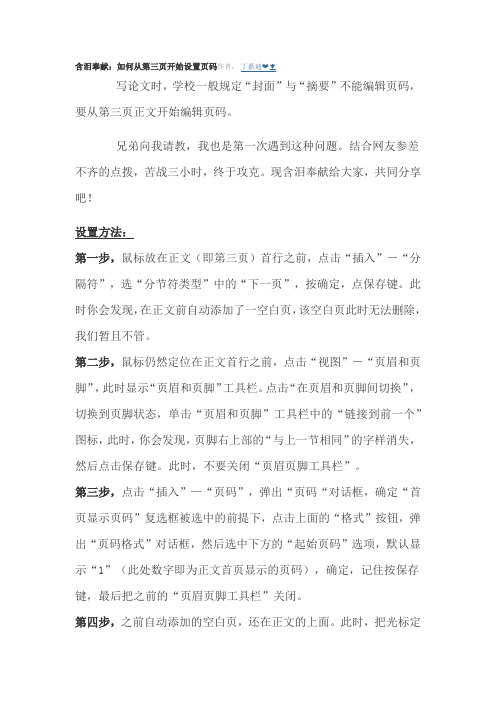
含泪奉献:如何从第三页开始设置页码作者:丁嘉迪❤호
写论文时,学校一般规定“封面”与“摘要”不能编辑页码,要从第三页正文开始编辑页码。
兄弟向我请教,我也是第一次遇到这种问题。
结合网友参差不齐的点拨,苦战三小时,终于攻克。
现含泪奉献给大家,共同分享吧!设置方法:
第一步,鼠标放在正文(即第三页)首行之前,点击“插入”-“分隔符”,选“分节符类型”中的“下一页”,按确定,点保存键。
此时你会发现,在正文前自动添加了一空白页,该空白页此时无法删除,我们暂且不管。
第二步,鼠标仍然定位在正文首行之前,点击“视图”-“页眉和页脚”,此时显示“页眉和页脚”工具栏。
点击“在页眉和页脚间切换”,切换到页脚状态,单击“页眉和页脚”工具栏中的“链接到前一个”图标,此时,你会发现,页脚右上部的“与上一节相同”的字样消失,然后点击保存键。
此时,不要关闭“页眉页脚工具栏”。
第三步,点击“插入”—“页码”,弹出“页码“对话框,确定“首页显示页码”复选框被选中的前提下,点击上面的“格式”按钮,弹出“页码格式”对话框,然后选中下方的“起始页码”选项,默认显示“1”(此处数字即为正文首页显示的页码),确定,记住按保存键,最后把之前的“页眉页脚工具栏”关闭。
第四步,之前自动添加的空白页,还在正文的上面。
此时,把光标定
位在该空白页的首行最前端,按“Delete”键,正文自动跳跃,取代空白页。
以上每个步骤都至关重要,颠倒哪个步骤,少了哪个步骤,都会功亏一篑,必须严格执行。
大学毕业论文、企事业单位标书制作,都能用到,希望对朋友们有所帮助。
同时,也很感谢兄弟。
祝兄弟北上一番风顺!。
第三页开始设置第一页页码
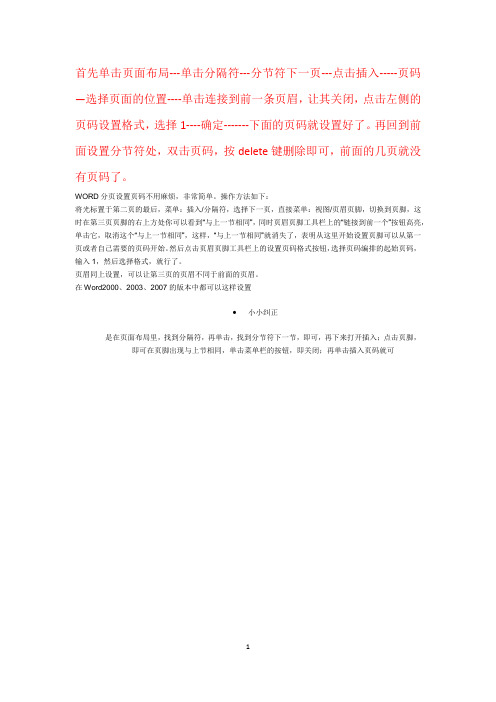
首先单击页面布局---单击分隔符---分节符下一页---点击插入-----页码—选择页面的位置----单击连接到前一条页眉,让其关闭,点击左侧的页码设置格式,选择1----确定-------下面的页码就设置好了。
再回到前面设置分节符处,双击页码,按delete键删除即可,前面的几页就没有页码了。
WORD分页设置页码不用麻烦,非常简单。
操作方法如下:
将光标置于第二页的最后,菜单:插入/分隔符,选择下一页,直接菜单:视图/页眉页脚,切换到页脚,这时在第三页页脚的右上方处你可以看到“与上一节相同”,同时页眉页脚工具栏上的“链接到前一个”按钮高亮,单击它,取消这个“与上一节相同”,这样,“与上一节相同”就消失了,表明从这里开始设置页脚可以从第一页或者自己需要的页码开始。
然后点击页眉页脚工具栏上的设置页码格式按钮,选择页码编排的起始页码,输入1,然后选择格式,就行了。
页眉同上设置,可以让第三页的页眉不同于前面的页眉。
在Word2000、2003、2007的版本中都可以这样设置
小小纠正
是在页面布局里,找到分隔符,再单击,找到分节符下一节,即可,再下来打开插入;点击页脚,即可在页脚出现与上节相同,单击菜单栏的按钮,即关闭;再单击插入页码就可
1。
Word2010从第三页开始显示页码1的方法

Word2010从第三页开始显示页码1的方法
如何在Word2010从第三页开始显示页码1呢?其实方法很简单,只需四步即可完成。
1、将光标移至第二页的最后一个字节(必须是开始记页码页的上一页最后),点击“页面布局”----“分隔符”,在分节符类型中选择“下一页”,确定。
这时光标会自动在第三页的开始显示。
2、“插入”----“页眉”或“页脚”,(此时观察发现第三页的页眉处写着“第2节”后面是“与上一节相同”而第二页则写的是“第一节”)这说明你已经将前两页分为“第1节”从第三页开始是“第2节”。
但是我们要在“第2节”插入的页码不能“与上一节相同”。
所以进入第三步。
3、将光标定位在第三页的页眉(既第2节第一页的页眉),单击“设计”----“链接到前一个”按钮,(将“链接到前一个”按钮抬起)关闭页眉中的“与上一节相同”(在页眉右上方的显示将消失)。
将光标定位在第三页的页脚(既第2节第一页的页脚),单击“设计”----“链接到前一个”按钮,(将“链接到前一个”按钮抬起)关闭页脚中的“与上一节相同”(在页脚右上方的显示将消失)。
4、在第三页的页脚处,执行“插入”----“页码”,选择需要的形式。
然后再执行“插入”----“页码”---- “设置页码格式”----“起始页码”设置为1,完成页码插入。
插入页眉的处理方式相同。
Word页码从第三页开始”详细的图文步骤教程
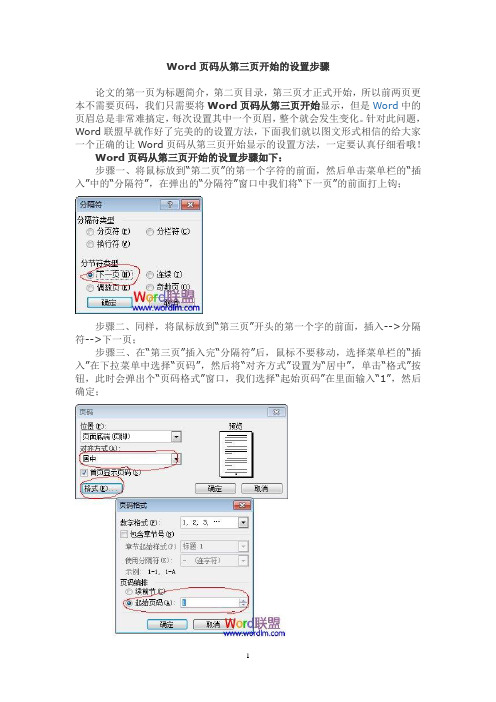
Word页码从第三页开始的设置步骤论文的第一页为标题简介,第二页目录,第三页才正式开始,所以前两页更本不需要页码,我们只需要将Word页码从第三页开始显示,但是Word中的页眉总是非常难搞定,每次设置其中一个页眉,整个就会发生变化。
针对此问题,Word联盟早就作好了完美的的设置方法,下面我们就以图文形式相信的给大家一个正确的让Word页码从第三页开始显示的设置方法,一定要认真仔细看哦!Word页码从第三页开始的设置步骤如下:步骤一、将鼠标放到“第二页”的第一个字符的前面,然后单击菜单栏的“插入”中的“分隔符”,在弹出的“分隔符”窗口中我们将“下一页”的前面打上钩;步骤二、同样,将鼠标放到“第三页”开头的第一个字的前面,插入-->分隔符-->下一页;步骤三、在“第三页”插入完“分隔符”后,鼠标不要移动,选择菜单栏的“插入”在下拉菜单中选择“页码”,然后将“对齐方式”设置为“居中”,单击“格式”按钮,此时会弹出个“页码格式”窗口,我们选择“起始页码”在里面输入“1”,然后确定;步骤三、双击“第三页”的页码处,此时会进入到页眉和页脚编辑状态中,在“页眉和页脚”的工具栏中,我们单击关闭“链接到前一个”,(也就是关闭与前一个页面之间的链接关系),如下图红色区域;步骤四、此时就已经完成得差不多了,现在第一页页码是1、第二页页码是2、第三页页码是1、第四页是2等,这样的显示方式。
接下来我们只需要手动删除“第一页”和“第二页”的页码就可以了。
好了“Word页码从第三页开始”一共分为四个步骤,到这里就已经讲完了,无论你是从来没用过Word还是经常使用者,以上知识只要你认真预览,就算你一步一步的照抄,也绝对可以实现Word页码从第三页开始。
平时我们只是在Word文档中排版,处理一些文字,大部分表格之类的工作都会在Excel中去完成。
但有时候一些简单表格还是会用Word来做,虽然说Word的表格功能没Excel那么完美,但做做简单表格那是绰绰有余了。
- 1、下载文档前请自行甄别文档内容的完整性,平台不提供额外的编辑、内容补充、找答案等附加服务。
- 2、"仅部分预览"的文档,不可在线预览部分如存在完整性等问题,可反馈申请退款(可完整预览的文档不适用该条件!)。
- 3、如文档侵犯您的权益,请联系客服反馈,我们会尽快为您处理(人工客服工作时间:9:00-18:30)。
的页脚(既第2节第一页的页脚),单击“设计”----“链接到 前一个”按钮,(将“链接到前一个”按钮抬起)关闭页脚 中的“与上一节相同”(在页脚
右上方的显示将消失)。4、在第三页的页脚处,执行“插 入”----“页码”,选择需要的形式。然后再执行“插 入”----“页码”---- “设
置页码格式”----“起始页码”设置为1, 完成页码插入。 插入页眉的处理方式相同。
Word2010中有些隐蔽的功能需要我们去挖掘,而这些功 能到底怎么用呢,这就不是大部分人知道的了,比如如 何在Word2010从第三页开始显示
页码1呢?其实方法很简单,只需四步即可完成。 word1、将光标移至第二页的最后一个字节(必须是开始 记页码页的上一页最后),点击“页面布局
”----“分隔符”,在分节符类型中选择“下一页”,确定。 这时光标会自动在第三页的开始显示。2、“插入”---“页眉”或“页脚”,(此
完!谢谢考! 感谢您的支持,我们努力做得更好!谢谢
时观察发现第三页的页眉处写着“第2节”后面是“与上 一节相同”而第二页则写的是“第一节”)这说明你已经 将前两页分为“第1节”从第三页开始是“第
2节”。但是我们要在“第2节”插入的页码不能“与上 一节相同”。所以进入第三步。3、将光标定位在第三页 的页眉(既第2节第一页的页眉),单击“设
计”----“链接到前一个”按钮,(将“链接到前一个”按 钮抬起)关闭页眉中的“与上一节相同”(在页眉右上方的 显示将消失)。将光标定位在第三页
